Aktualisiert am: 14. Mai 2025
5 Minuten Lesezeit
Benutzerverwaltung mit GitLab: Erste Schritte
Erfahre, wie du Benutzer(innen) mithilfe von Gruppen, Rollen und Berechtigungen verwalten kannst. Erkunde die Einrichtung einer sicheren Zusammenarbeit mit dem richtigen Projektzugang.

Willkommen zu unserer Serie „Erste Schritte mit GitLab“, in der wir Neueinsteiger(inne)n helfen, sich mit der DevSecOps-Plattform von GitLab vertraut zu machen.
Die Gewährleistung einer sicheren, konformen und kollaborativen Umgebung beginnt mit der grundlegendsten Aufgabe: der Verwaltung von Benutzer(inne)n. In diesem Tutorial zeigen wir dir, wie du Projektmitglieder einrichtest, Rollen und Berechtigungen zuweist und Gruppen und Untergruppen erstellst.
Hinweis: Um diesem Lernprogramm folgen zu können, solltest du ein GitLab-Konto besitzen, entweder über GitLab.com oder die Self-Managed-Instanz deines Unternehmens. Wenn du Hilfe brauchst, besuche unseren Grundlagenbereich der GitLab University. (Die Kurse sind aktuell nur in englischer Sprache verfügbar.)
Los geht’s.
Inhaltsverzeichnis
Wenn du GitLab-Benutzer(innen) anlegst, haben sie nur Zugriff auf ihre privaten und öffentlichen Projekte sowie auf Projekte mit interner Sichtbarkeit (nur in englischer Sprache verfügbar). Für dieses Tutorial ist dein Projekt streng geheim und nur eingeladene Mitglieder sollten darauf Zugriff haben – mit unterschiedlichen Berechtigungen. Um dies sicherzustellen, kannst du Benutzer(innen) als Mitglieder des Projekts (nur in englischer Sprache verfügbar) einladen.
12x kürzere Bereitstellungszeit: Dank GitLabs vollständiger Integration lebt Hilti Effizienz. GitLab bringt vollständige Transparenz, eine umfassende Codeverwaltung und umfangreiche Sicherheitsscans mit, um Hilti neue Softwarefähigkeiten zu ermöglichen. Erfahre, wie Hilti seine Softwareentwicklung revolutioniert hat. Erfolgsstory lesen
Projektmitglieder
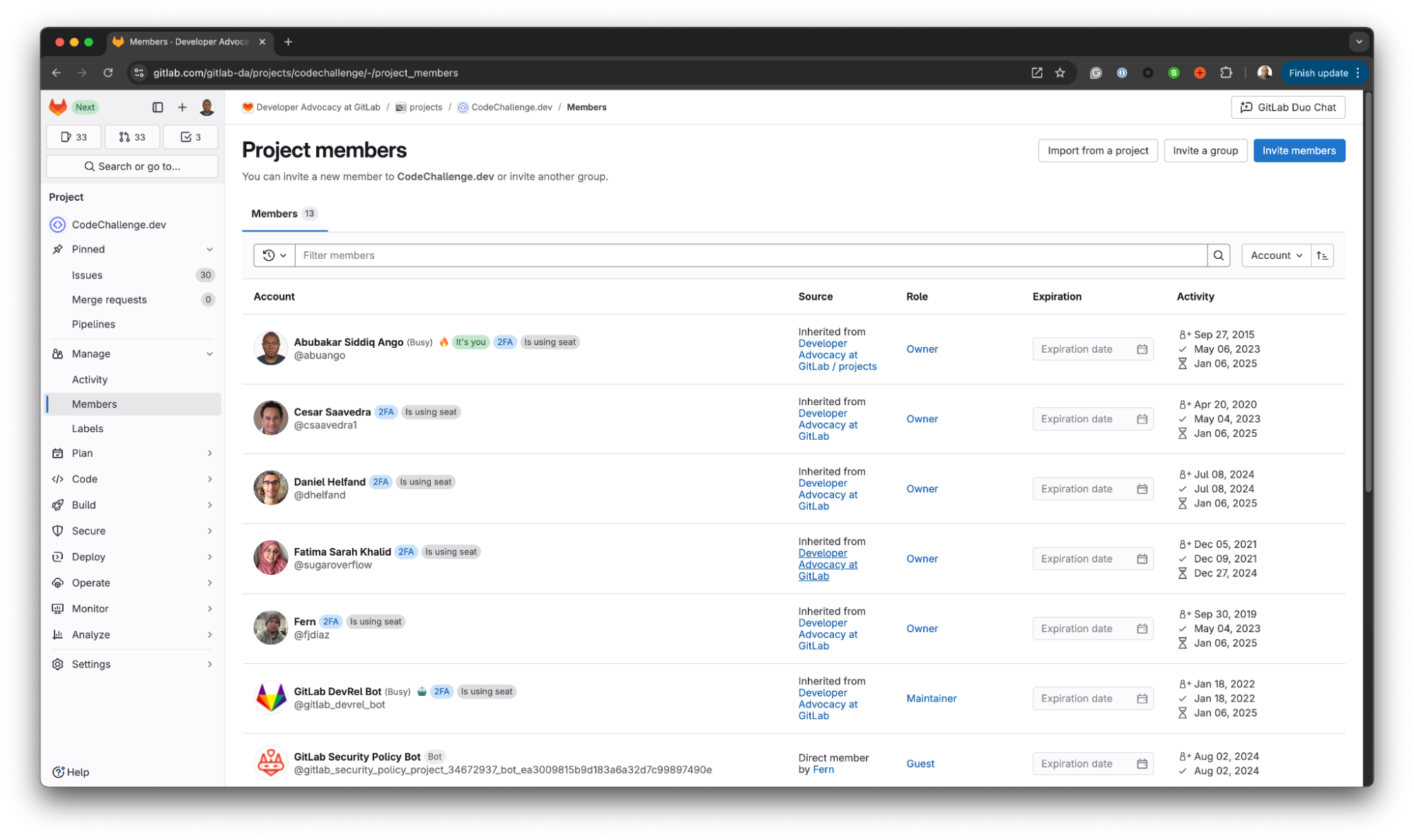
GitLab-Benutzer(innen) können zu einem Projekt eingeladen werden und bekommen eine Rolle zugewiesen (nur in englischer Sprache verfügbar), die bestimmt, was sie in dem Projekt tun können. Projekteigentümer(innen) können andere Benutzer(innen) als Betreuer(innen) mit Verwaltungsaufgaben betrauen. Diese können fast dieselben Aufgaben ausführen wie Projekteigentümer(innen) , abgesehen von Änderungen am Projekt, wie z. B. das Löschen, Archivieren oder Übertragen eines Projekts.

Betreuer(innen) (nur in englischer Sprache verfügbar) des Projekts können andere Mitglieder als Entwickler(innen) einladen. Diese haben dann Zugriff auf alle Funktionen zum Entwickeln, Erstellen und Bereitstellen von Software. Benutzer(innen), die keine Entwickler(innen) sind, aber Zugang zum Projektmanagement benötigen, können in einer Planungsrolle, als Reporter(innen) oder Gäste mit unterschiedlichen Berechtigungsstufen in das Projekt eingeladen werden. Mit diesen Rollen lässt sich mit geschützten Branches (nur in englischer Sprache verfügbar) auch festlegen, wer Änderungen an bestimmten Branches vornehmen darf.
Wenn du mit Auftragnehmer(innen) zusammenarbeitest oder deine Nutzung erfordert, dass die Benutzerberechtigungen verfallen können, kannst du ein Ablaufdatum festlegen, nach dem Benutzer(innen) den Zugriff auf das Projekt verlieren. Projektmitglieder können basierend auf der Art ihrer Mitgliedschaft (nur in englischer Sprache verfügbar) auch als direkte oder indirekte Mitglieder identifiziert werden. Direkte Mitglieder werden direkt in das Projekt eingeladen, während indirekte Mitglieder oft aus einer GitLab-Gruppe (nur in englischer Sprache verfügbar), zu der ein Projekt gehört, übernommen werden.
Sehen wir uns nun die Gruppenmitgliedschaften an.
Gruppenmitgliedschaften
Gruppen in GitLab können eine oberste Ebene sein, die im Stammverzeichnis einer GitLab-Instanz erstellt wird, wie z. B. gitlab.com/gitlab-org. Dies ist eine übergeordnete Gruppe, die zum Organisieren anderer Untergruppen wie gitlab.com/gitlab-org/charts verwendet wird. Gruppen sind auch dann nützlich, wenn du nur ein Projekt hast.
Gruppen können für verschiedene Zwecke verwendet werden:
- Organisation ähnlicher oder verwandter Projekte
- Organisation der Benutzer(innen) in Gruppen zur besseren Teamkoordination
Wenn du Gruppen zur Organisation von Benutzer(inne)n verwendest, kannst du Teams in Gruppen organisieren und eine Gruppe zu einem Projekt einladen (nur in englischer Sprache verfügbar) und allen Mitgliedern des Teams die gleiche Rolle geben. Du kannst eine dev-Gruppe für die Entwickler(innen) des Teams haben, eine pm-Gruppe für die Projektmanager(innen) und eine leads-Gruppe für die Teamleiter(innen). Wenn du die Gruppen einlädst, kann dev die Rolle Entwickler(in), pm die Rolle Planer(in) und leads die Rolle Betreuer(in) zugewiesen werden.
!]Bildschirm zum Einladen von Gruppen](https://res.cloudinary.com/about-gitlab-com/image/upload/v1752175686/Blog/ce7ulc2obua9zaz2zjsb.png)
In jeder Gruppe können Mitglieder hinzugefügt oder entfernt werden, ohne dass die Projektberechtigungen aktualisiert werden müssen. Das ist besonders nützlich, wenn dein Team auf mehrere Projekte angewachsen ist. Es gibt jedoch bewährte Methoden (nur in englischer Sprache verfügbar) für die Verwendung von Gruppen für die Zusammenarbeit.
Ein weiterer hilfreicher Aspekt bei der Organisation von Benutzer(inne)n in Gruppen ist, dass du die gesamte Gruppe in Tickets, Merge Requests oder Kommentaren erwähnen (nur in englischer Sprache verfügbar) kannst. Das vereinfacht den Informationsaustausch mit dem gesamten Team.
Untergruppen erstellen
Untergruppen (nur in englischer Sprache verfügbar) können verwendet werden, um die Benutzer(innen) in einer Gruppe weiter zu unterteilen. Du kannst bis zu 20 ineinander verschachtelte Untergruppen hinzufügen. Benutzer(innen) in einer Untergruppe erben die Rechte aus der übergeordneten Gruppe. Wenn du jemandem in einer Untergruppe eine höhere Rolle zuweisen möchtest, als er/sie geerbt hat, musst du ihn/sie in die Untergruppe mit der neuen höheren Rolle einladen (nur in englischer Sprache verfügbar). Hinweis: Du kannst ihm/ihr in der Untergruppe keine untergeordnete Rolle zuweisen.
Gruppen verwalten
Gruppeneigentümer(innen) haben mehrere Verwaltungsoptionen, um festzulegen, wie Benutzer(innen) in einer Gruppe funktionieren. Du kannst z. B. festlegen, wie eine Person den Zugang zu einer Gruppe anfordert, Gruppenerwähnungen aktivieren/deaktivieren, den Zugang einschränken oder Benutzer(innen) moderieren, um nur einige Optionen zu nennen. Eine interessante neue Funktion, die sich zum Zeitpunkt der Veröffentlichung dieses Artikels noch in der Entwicklung befindet, ist die automatische Löschung von ruhenden Benutzer(innen) nach einem Minimum von 90 Tagen und einem Maximum von fünf Jahren. Dies wird dazu beitragen, die Gruppen übersichtlich zu halten und die Freigabe von Lizenzplätzen besser zu verwalten. (Alle verlinkten Artikel in diesem Absatz sind nur in englischer Sprache verfügbar.)
Mehr erfahren
Das Verwalten von Benutzer(inne)n in GitLab hängt von deinem Anwendungsfall ab. Wenn dein Unternehmen größer ist und fortgeschrittene Workflows und Benutzerverwaltung benötigt, bietet GitLab fortschrittlichere Möglichkeiten zur Verwaltung von Unternehmensbenutzern (nur in englischer Sprache verfügbar). Du kannst auch weitere Optionen zum Verwalten deines Unternehmens (nur in englischer Sprache verfügbar) erkunden. Mit GitLab Ultimate erhältst du mehr Granularität und weitere Compliance-Funktionen.
Möchtest du dein Lernen auf ein neues Niveau heben? Registriere dich für die englischsprachigen Kurse der GitLab University. Du kannst auch sofort loslegen mit einer kostenlosen Testversion von GitLab Ultimate.
